Manual de uso del Apple Watch
- Te damos la bienvenida
- Novedades
-
- Apps en tu Apple Watch
- Abrir apps
- Consultar la hora
- Íconos de estado
- Ver y responder a notificaciones
- Silenciar notificaciones rápidamente con gestos
- Silenciar notificaciones por periodos prolongados
- Ver widgets en la pila inteligente
- Usar el doble toque para realizar acciones comunes
- Usar el botón de acción
- Ingresar texto
- Correr con el Apple Watch
-
- Alarmas
- Audiolibros
- Oxígeno en Sangre
- Calculadora
- Calendario
- Control de Cámara
- ECG
- Medicamentos
- Memoji
- Buscador Musical
- News
- Ahora Suena
- Remote
- Atajos
- Sirena
- Bolsa
- Cronómetro
- Mareas
- Temporizadores
- Usar la app Consejos
- Traducir
- Signos Vitales
- Notas de Voz
- Walkie-talkie
-
- Acerca de Apple Wallet
- Configurar Apple Pay
- Usar Apple Pay para pagos sin contacto
- Usar Apple Cash
- Usar la Apple Card
- Usar pases
- Usar tarjetas de recompensas
- Abordar el transporte público
- Usar tu licencia de manejar o identificación oficial
- Llaves de casa, habitación de hotel y vehículo
- Tarjetas de vacunación
- Reloj Mundial
-
- Información importante de seguridad
- Información importante de manejo
- Modificación no autorizada de watchOS
- Información de cuidado de la correa
- Declaración de conformidad de la FCC
- Declaración de conformidad de la ISED Canada
- Información de banda ultraancha
- Información de láser de Clase 1
- Información de residuos y reciclaje
- Apple y el medio ambiente
- Copyright y marcas comerciales
Cambiar la carátula en el Apple Watch
Personaliza la carátula de tu Apple Watch de la forma que quieras para que funcione como lo necesitas. Elige un diseño, ajusta los colores y las características, y luego agrégalo a tu colección. Cambia de carátula en cualquier momento para ver las herramientas que necesites, o por variar un poco.
La galería de carátulas en la app Apple Watch es la manera más fácil de ver todas las carátulas disponibles, personalizar una y agregarla a tu colección. Pero si tu iPhone no está a la mano, puedes personalizar la carátula desde tu reloj. Para obtener más información, consulta Carátulas del Apple Watch y sus funciones.
Agregar una carátula a la colección
Crea tu propia colección de carátulas personalizadas. Incluso puedes usar diferentes variaciones del mismo diseño.
Mientras visualizas la carátula actual, mantén presionada la pantalla.
Desliza totalmente hasta la izquierda y toca
 .
.Gira la corona Digital Crown para explorar las carátulas y luego toca Agregar.
Consejo: toca una colección, como Nuevas carátulas o Datos en detalle, para explorar una categoría de carátulas específica.
Una vez que la agregues, puedes personalizarla.
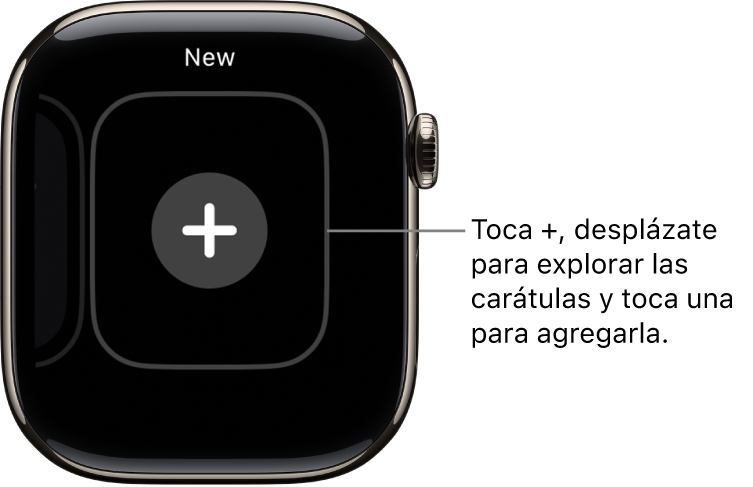
Elegir otra carátula
Mantén presionada la carátula, desliza hacia la que quieras y tócala.
Consejo: también puedes deslizar una carátula para cambiar a otra. Ve a la app Configuración en tu Apple Watch, toca Reloj y activa Desliza para cambiar la carátula.

Ver tu colección
Puedes ver todas tus carátulas de un vistazo.
Ve a la app Apple Watch en tu iPhone.
Toca Mi reloj y desliza por tu colección en Mis carátulas.
Para reordenar tu colección, toca Editar en Mis carátulas y arrastra ![]() junto a una carátula hacia arriba o abajo.
junto a una carátula hacia arriba o abajo.
También puedes reordenar tu colección en Apple Watch. Con la carátula actual mostrándose, mantén presionada la pantalla, mantén presionado de nuevo y arrastra la carátula seleccionada hacia la izquierda o derecha.
Eliminar una carátula de tu colección
Mientras visualizas la carátula actual, mantén presionada la pantalla.
Desliza hasta la carátula que ya no quieres, desliza hacia arriba y elige Eliminar.
También puedes ir a la app Apple Watch en tu iPhone, tocar Mi reloj y luego tocar Editar en el área Mis carátulas. Toca ![]() ubicado junto a las carátulas que quieres eliminar y toca Eliminar.
ubicado junto a las carátulas que quieres eliminar y toca Eliminar.
Siempre puedes volver a agregar la carátula en otro momento.
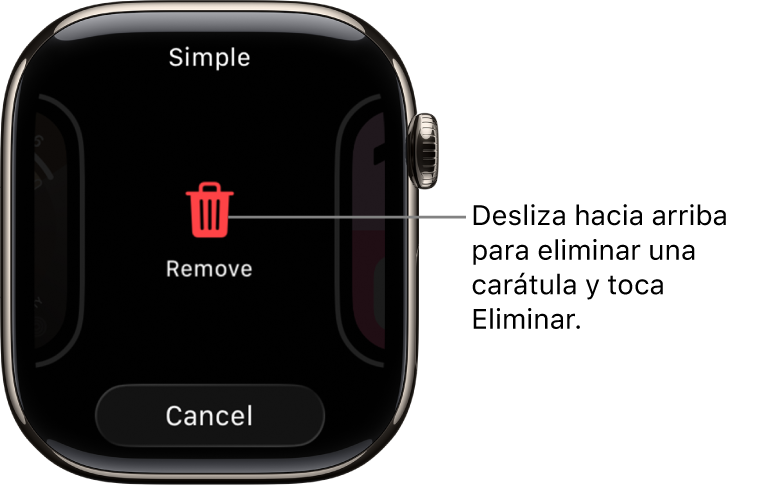
Adelantar el reloj
Ve a la app Configuración
 en tu Apple Watch.
en tu Apple Watch.Toca Reloj.
Toca +0 min y gira la corona Digital Crown para adelantar el reloj un máximo de 59 minutos.
Esta configuración sólo cambia la hora que se muestra en la carátula, pero no afecta las alarmas, las horas de las notificaciones ni ninguna otra hora (por ejemplo, las de Reloj Mundial).